Rychlý start: Vytvoření instance Azure Managed Grafana pomocí Azure CLI
Začněte vytvořením pracovního prostoru Azure Managed Grafana pomocí Azure CLI. Vytvoření pracovního prostoru vygeneruje instanci Azure Managed Grafana.
Poznámka:
Azure Managed Grafana teď má dva cenové plány. Tato příručka vás provede vytvořením nového pracovního prostoru v plánu Standard. Pokud chcete vygenerovat pracovní prostor v nově vydaném plánu Essential (Preview), použijte Azure Portal. Pracujeme na povolení vytvoření pracovního prostoru v plánu Essential (Preview) pomocí Azure CLI.
Požadavky
- Účet Azure pro pracovní nebo školní a aktivní předplatné. Vytvoření účtu zdarma
- Rozhraní příkazového řádku Azure.
- Minimální požadovaná role pro vytvoření instance: Přispěvatel skupiny prostředků.
- Minimální požadovaná role pro přístup k instanci: vlastník skupiny prostředků.
Poznámka:
Pokud tento požadavek nesplňujete, požádejte po vytvoření nové instance Služby Grafana o přístup uživatele Správa istrator, vlastníka předplatného nebo vlastníka skupiny prostředků grafana Správa, Editoru Grafana nebo roli Prohlížeče Grafana v instanci.
Přihlášení k Azure
Otevřete rozhraní příkazového az login řádku a spusťte příkaz:
az login
Tento příkaz zobrazí výzvu k spuštění a načtení přihlašovací stránky Azure.
Rozhraní příkazového amg řádku pro Azure Managed Grafana je součástí rozšíření Azure CLI (verze 2.30.0 nebo vyšší). Rozšíření se automaticky nainstaluje při prvním spuštění az grafana příkazu.
Vytvoření skupiny zdrojů
Spuštěním následujícího kódu vytvořte skupinu prostředků pro uspořádání prostředků Azure potřebných k dokončení tohoto rychlého startu. Tento krok přeskočte, pokud už máte skupinu prostředků, kterou chcete použít.
| Parametr | Popis | Příklad |
|---|---|---|
| --Jméno | Zvolte jedinečný název nové skupiny prostředků. | grafana-rg |
| --Umístění | Zvolte oblast Azure, ve které je dostupná spravovaná grafana. Další informace najdete v tématu Produkty dostupné v jednotlivých oblastech. | eastus |
az group create --location <location> --name <resource-group-name>
Vytvoření pracovního prostoru Grafana spravovaného v Azure
Spuštěním následujícího kódu vytvořte pracovní prostor Grafana spravovaný službou Azure.
| Parametr | Popis | Příklad |
|---|---|---|
| --Jméno | Zvolte jedinečný název nové spravované instance Grafany. | grafana-test |
| --resource-group | Zvolte skupinu prostředků pro spravovanou instanci Grafany. | my-resource-group |
az grafana create --name <managed-grafana-resource-name> --resource-group <resource-group-name>
Po dokončení nasazení se ve výstupu příkazového řádku zobrazí poznámka s informací, že se instance úspěšně vytvořila, spolu s dalšími informacemi o nasazení.
Přístup k nové spravované instanci Grafana
Teď zkontrolujeme, jestli máte přístup k nové spravované instanci Grafany.
Poznamenejte si adresu URL koncového bodu , která končí ,
eus.grafana.azure.comuvedenou ve výstupu rozhraní příkazového řádku.Otevřete prohlížeč a zadejte adresu URL koncového bodu. Jednotné přihlašování přes Microsoft Entra ID se pro vás nakonfigurovalo automaticky. Pokud se zobrazí výzva, zadejte svůj účet Azure. Teď byste měli vidět svou instanci Azure Managed Grafana. Odsud můžete dokončit nastavení instalace Grafany.
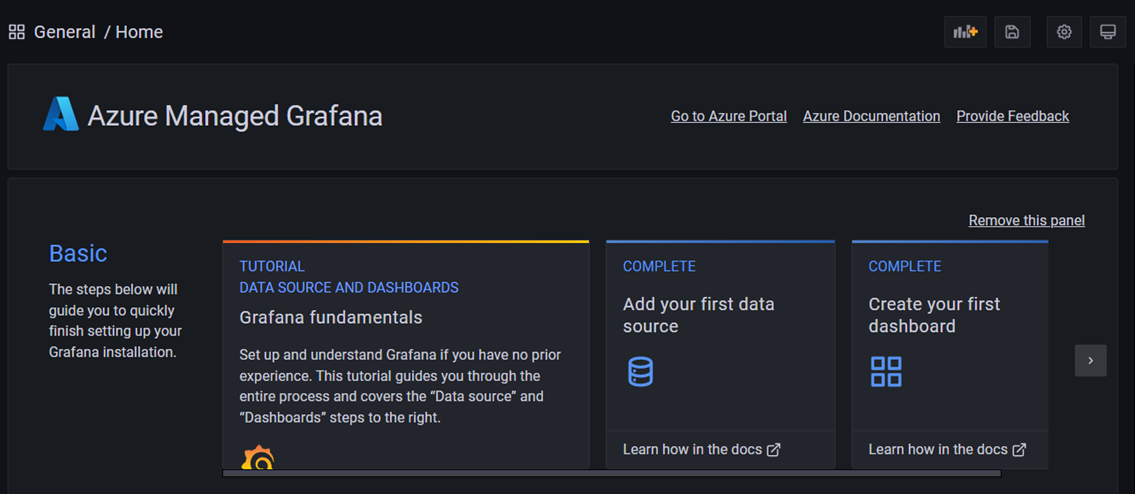
Teď můžete začít pracovat s aplikací Grafana a konfigurovat zdroje dat, vytvářet řídicí panely, sestavy a výstrahy. Navrhované čtení: Monitorování služeb a aplikací Azure pomocí Grafany
Vyčištění prostředků
V předchozích krocích jste vytvořili pracovní prostor Azure Managed Grafana v nové skupině prostředků. Pokud v budoucnu tyto prostředky nebudete potřebovat znovu, odstraňte skupinu prostředků.
az group delete -n <resource-group-name> --yes